iPhoneやAndroidで使える「モバイルSuica」。
高校生には使えないと思っている人が多いのではないでしょうか。
実は高校生にも使う方法があります。
今回はその方法について解説していきます。
iPhone編
準備するもの
・iPhone
・カード型のSuica
カード型SuicaはJR東日本の各駅で発行することができます。
最初に1000円以上のチャージ金額を選択して発行しますが(500円はデポジット)、その際に支払った分の金額は全てモバイルSuicaにチャージされるので安心してください。
学生のSuica定期券はモバイルSuicaに入れることができません。
なので、定期券以外のSuicaを用意してください。
Suicaは1人で何枚でも発行可能です。
Walletへの登録
まず始めに「Wallet」アプリを開きます。
一番上に+ボタンがあるのでタップします。

タップするとこのような画面になっているので、「続ける」をタップします。

カードの種類を選ぶ画面になるので「Suica」をタップします。

真ん中にある「お手持ちの交通系ICカードを追加」をタップします。

JRの駅で発行したSuicaの番号を入力します。
Suica番号をSuicaの裏面にある「JE」から始まる番号です。
発行したSuicaが無記名式の場合は生年月日の入力は不要です。
Suicaの表面に自分の名前が印字されていない場合は無記名式になります。

この後は、Suicaの読み込みになるのでiPhoneの下にSuicaをおいて画面の指示通りに進めます。
うまくいくと、Wallet一覧にSuicaが表示されます。

これでSuicaの登録は完了です。
電車やバス、ショッピングにもSuicaを使用できます。
チャージは、コンビニのレジやJR東日本の駅にあるピンク色のチャージ専用機で可能です。
Android編
準備するもの
・Android搭載のスマホ
・メールアドレス
iPhoneと異なりSuicaのカードをモバイルSuicaに変更することは不可能です。
しかし、Googleが提供している「Google Pay」というアプリを使えばクレジットカードがなくてもモバイルSuicaを使うことが可能になります。
学生のSuica定期券をモバイルSuicaで作ることはできません。
Google Payへの登録
Google Payアプリを開くと「Suicaの設定を開始する」ボタンがあるのでタップします。
※表示が異なる場合があります。

その後、一番上のSuicaにチェックを入れて「同意する」をタップします。
この画面で他の電子マネーを発行することも可能です。
私はnanacoと楽天Edyは発行済なので「追加済み」となっています。

その後Suicaに使うアカウントを登録します。
この情報は、モバイルSuicaの再発行等に必要になるので忘れないようにしてください。


最後にアカウントを作成を押して、Suicaの登録は完了です。
iPhoneのモバイルSuicaと同じで、チャージはコンビニのレジやJR東日本の駅にあるピンク色のチャージ専用機で可能です。
注意点
今回の登録方法は、クレジットカードを登録しないでモバイルSuicaを利用する方法です。
チャージは、コンビニやSuicaが使えるお店かJR東日本のピンク色のチャージ機、そしてバス車内でのみ行うことができます。
残高不足での乗越精算は機械ではできないので、有人改札に行くことが必要です。
その際はモバイルSuicaの残高で支払いはできずに、全額現金支払いになるのでご注意ください。
まとめ
クレジットカードを持てない高校生がモバイルSuicaを使う方法を解説しました。
スマホにSuicaを入れることで、財布の代わりになり便利です。
皆さんも試してみてください。
最後までご覧いただきありがとうございました!
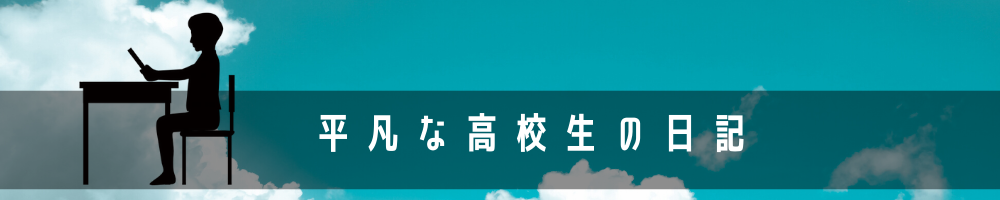
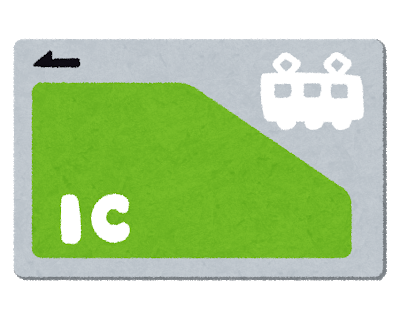
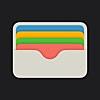



コメント